Java SE 6.0实现高质量桌面集成开发
最新的Java标准版本6.0(代码名为Mustang)将在功能上进行一系列的改进--开发者们能够方便地用Java处理安全,JMX,操作系统文件,国际化和桌面开发等一系列问题。Sun在开发这个版本的过程中表现出非常积极的合作态度。他们通过JSR 270仔细地倾听开发者的意见并且在2006年2月早些时候就发行了所有的Java SE源码和二进制代码。看来,Sun正在倾力打造全新的桌面开发工具。
相对于以前的Java版本,Mustang的桌面集成能力特别受Java开发者欢迎。这些新特征把很多有趣的功能加入到Java桌面应用程序的开发中。以前,开发例如Internet Explorer,系统托盘和邮件客户端等Java时,开发者必须在创建如Jtray和SysTray等Java本机接口(JNI)方面大伤脑筋。尽管这种"补丁"方案能够实现既定目的,但是绝大部分的Java开发者都非常盼望这些特征成为核心Java平台的一部分。
本文将详细分析一个示例应用程序GoMustang的创建过程。从中,我将向你展示如何使用Java SE 6在应用程序启动时显示一个Splash屏幕,怎样创建系统托盘,以及怎样从Java内部启动本机桌面互联网浏览器。
注意,为调试本文中的示例程序,你需要安装:Java Standard Edition 6 Beta和Apache Ant 1.6.5。
二、 开发环境
(一) 准备Java SE 6 Beta
首先,你要从Sun的Java站点下载Java SE 6 Beta。因为Sun已经确定将在2006年的秋天正式发行Java SE 6,而且据JSR 270专家组的建议其中的一些特征还将会作适当的改变;因此,目前在你的桌面开发中试用Mustang正是时候。
估计,最终本文中所描述的特征不会出现多大变化;所以你可以放心使用JDK,JRE等的最新下载版本。
首先,请确保你的桌面平台被支持。我在Windows XP上开发和测试了本文的示例应用程序,且毫无问题。
其次,还要确保你的计算机的Windows系统属性中的环境变量指向Java SE 6.0 JDK。我把JAVA_HOME环境变量设置为JAVA_HOME=C:\Program Files\Java\jdk1.6.0。
一旦安装完成,你应该立即检查Java JRE的版本。如果一切顺利,应该显示类似下面的一条消息:
C:\java\mustang> java -version
java version "1.6.0-beta"
Java(TM) 2 Runtime Environment, Standard Edition (build 1.6.0-beta-b59g)
Java HotSpot(TM) Client VM (build 1.6.0-beta-b59g,mixed mode,sharing)
(二) 准备Ant
在本文中,你将使用Apache Ant来构建示例应用程序。因此,如果你还没有这个工具,你可以从Apache网站下载并把它安装到你的计算机上。
然后,你可以使用Ant属性来检查Ant Java版本。下列的例子显示了一个不正确的Java版本:
${ant.java.version}
这是因为Ant内置的ant.java.version系统属性被设计仅拥有1.1,1.2,1.3,1.4和1.5这几个值。估计,Ant开发小组可能很快就会更新这个属性以包含1.6;但是,当你想自己实现这一点时要特别小心。
为了慎重起见,你可以使用-debug参数来运行Ant。如果显示如下内容,则说明Ant实际上在使用一个1.6版本的JRE:
>>
Detected Java version: 1.5 in: C:\Program Files\Java\jdk1.6.0\jre
<<
(三) 安装你的开发环境
接下来,安装你的开发环境。为此,最简单的方法是下载本文相应的源码并解压。如果你把ZIP文件解压到你的C:\路径下,那么你会看到如下结构的文件和目录:
c:\mustang\
|_build.xml
+_src
后面,你将使用Ant构建文件build.xml来实现复制,编译,构建,打包和运行GoMustang示例应用程序。该文件包含下列几个关键的Ant目标:
[init]
[clean]
[compile]
[dist]
[run]
这里,[init]目标负责建立文件夹结构并且把文件拷贝到build文件夹;[compile]实现编译,而[dist]通过使用一个Manifest文件来创建一个JAR(后面将详细讨论)。[run]目标负责启动你的应用程序,而[clean]将帮助你首先删除所有的由Ant任务所创建的文件和目录,然后从一个完全干净的环境开始下面的任务。
src目录包含3个文件:一个GoMustang.java(源码文件)和两个GIF文件(gomustang-splash.gif用作Splash屏幕,gomustang.gif用作系统托盘中的图标)。
现在,你已经打好了基础。下面,我们开始创建你的应用程序的Splash屏幕。
三、 Splash屏幕
对基于桌面的应用程序来说,Splash屏幕一直在应用程序的启动过程中起着关键作用。一个醒目的Splash屏幕能使用户热切地盼望应用程序的启动--通过显示行销广告,特定的法律条文,专业图象,等等。同时,它还提供给应用程序一定的时间周期以装载要求的库文件。
在Java应用程序开发中,实现Splash屏幕一直是一种挑战性编程,因为在JVM启动和所有要求的JRE和应用程序库被装载前程序无法取得控制权。而等到一个Java应用程序得到控制线程的机会时,显示一个Splash屏幕已经太晚了。
Java SE 6甚至允许一个应用程序在JVM启动前就可以显示一个Splash屏幕。这项功能被构建于Java应用程序启动器中--由它负责在一个未经修饰的窗口中显示一幅图像。它允许使用GIF,PNG或JPEG图象,可以是透明性或半透明的,并且可以存在动画效果。而且,Java SE 6发行中还带有一个SplashScreen类--它允许一旦应用程序控制线程,该程序就可以操作Splash屏幕。
你可以用下面两种方式之一来启动一个Splash屏幕:
1. 在一个JAR的Manifest文件中指定一个具体的SplashScreen-Image属性;
2. 使用一个命令行-splash参数。
(一) 使用JAR的Manifest属性
本文下载源码中的JAR文件包含了一个gomustang-splash.gif文件(此文件在应用程序启动时显示一个Splash屏幕)和编译类文件GoMustang.class。这个JAR文件的Manifest包含定义main()方法的类的名字和SplashScreen-Image属性(它指向gomustang-splash.gif文件)。
下面的列表展示了Ant build.xml JAR任务的内容--其中指定了main-class和SplashScreen-Image属性:
...
<jar jarfile="${dist}/GoMustang.jar" basedir="${build}">
<manifest>
<attribute name="Main-Class" value="GoMustang"/>
<attribute name="SplashScreen-Image" value="gomustang-splash.gif"/>
</manifest>
</jar>
...
为了看清Splash屏幕的真正运行,你可以通过在命令提示符上输入ant run来执行build.xml的[run]目标。因该程序很小,所以Java应用程序会在人眼能看见它之前完成打开和关闭操作。为此,你可以使用暂停3秒的编码小技巧。
一旦运行run目标,Ant应该会输出如图1所示的控制台跟踪信息,然后暂停3秒,此间用户会看到Splash屏幕中的gomustang-splash.gif图片。

图1.Ant暂停
3秒后,Ant脚本完成应用程序的创建,见图2。

图2.Ant脚本完成系统托盘的创建
一个图标将在系统托盘中被创建,由图3所示。

图3.GoMustang图标
(二) 使用命令行-splash参数
显示一个splash屏幕的第二种方法是,使用-splash命令行参数传递splash屏幕文件名,如下所示
C:\mustang\build> java -splash:gomustang-splash.gif GoMustang
注意,为了使该命令正常运行,你需要从c:\mustang\build目录(编译class文件和splash屏幕GIF文件所在的位置)下使用Java的命令行方式。这些文件都是由Ant中的build.xml文件中的任务所创建。
一旦应用程序获得一个线程的存取权限,你就可以使用java.awt.SplashScreen类通过编程存取Splash屏幕。这是一个singleton类,它提供专门的函数来改变Splash屏幕图像,检索Splash屏幕的大小和界限,操作有关图形对象,并最后关闭Splash屏幕。
四、 GoMustang.java文件
在继续之前,你应该先熟悉一下GoMustang.java文件。这个文件定义一个单个的Java类GoMustang,并且包含下列两个关键函数:
· main
· createTrayIcon()
你可能已经猜出,main是主要的入口点-你可以存取java.awt.SplashScreen Java类以操作Splash屏幕。在GoMustang应用程序中,你可以使它暂停几秒,然后通过调用splashScreen.close()来关闭Splash屏幕。然而,你可以在关闭它之前来操作该Splash屏幕。
createTrayIcon()类是这两个函数中更为令人激动的。它负责实现所有的有趣的工作来安装应用程序。这又涉及到我们将要讨论的另一个主题:系统托盘图标。
五、 系统托盘图标
系统托盘位于Windows的任务状态区或位于Gnome的通知区。它是在一个操作系统的桌面UI的角落的一个很小的区域,能提供到当前运行的应用程序的可视化和直接的存取。本文所提供的Windows平台上的GoMustang应用程序能够实现当右击系统托盘图标时产生一个弹出菜单(见图4)。

图4.在系统托盘上的GoMustang的弹出菜单
该GoMustang应用程序SystemTray有一个弹出菜单。菜单有两个菜单项:"Exit"和"Launch Browser"。"Exit"负责退出应用程序,而"Launch Browser"负责打开默认的互联网浏览器并使其指向http://www.devx.com。
在过去,创建能够灵活控制操作系统的桌面系统托盘的Java应用程序需要不是Java核心部分的库的支持。为此,产生了JDIC(Java桌面集成组件),而且Sun决定把JDIC的一些组件作为Java SE 6的一部分一同发行。相关的类java.awt.SystemTray和java.awt.Desktop描述了这些关键组件。其中,Java.awt.SystemTray描述操作系统的任务状态区或通知区。
显示在系统托盘中的图标是由java.awt.TrayIcon描述的。TrayIcon不仅描述图像而且还描述接收事件的实际对象,并负责显示提示信息,添加弹出菜单项,显示消息,等等。你可以通过displayMessage(String)和setToolTip(String)函数来设置TrayIcon上的消息和提示信息。TrayIcon还能把ActionEvents转发到经由Trayicon的addActionListener(ActionListener)函数注册的ActionListener。弹出菜单是由java.awt.PopupMenu描述的,而且你可以通过addPopupMenu(PopupMenu)函数把它们添加到TrayIcon。
下面,让我们剖析一下GoMustang Java类的createTrayIcon()函数。正如在列表1(见所附源码)中的GoMustang代码的详细注释所表明的:首先,你要调用SystemTray.isSupported()函数来检查是否操作系统支持最小SystemTray功能;如果支持的话,这个函数应该返回true。
一旦程序知道操作系统支持系统托盘功能,它就创建Exit和Launch Browser菜单项,而且把这些菜单项加到弹出菜单中。当用户右击系统托盘的图标时,这个菜单就会弹出。ActionListeners函数被加到Exit和Launch Browser菜单项上。当用户选择这些菜单项时,actionPerformed(ActionEvent)将给程序一个机会执行某种动作。这对于Exit菜单项来说是通过执行System.exit(0)命令而退出应用程序;而对于Launch Browser菜单项来说是通过指向http://www.devx.com而启动缺省的浏览器。注意,启动浏览器需要使用新的java.awt.Desktop对象(稍后再讨论)。
然后,应用程序创建一个弹出菜单对象并且把Exit和Launch Browser菜单项添加到弹出菜单。下一步是用一个奔马图像创建托盘图标。你可以使用getClass().getResourceAsStream(file name)函数存取本文下载源码中的gomustang.gif文件并把它加载到一个图像对象中。然后,托盘图标对象就可以与弹出菜单一同创建;Action和鼠标听取器也被关联到托盘图标上--对于本文例程来说,只显示一条消息。托盘图标最后被添加到系统托盘上。系统托盘是一个singleton对象,它可以通过SystemTray对象的getSystemTray()函数加以检索。在系统托盘上创建托盘图标的完整过程就是这样。
现在,让我们更详细地看一下"Launch Browser"菜单项是如何启动浏览器的。你可以分析相应于"Launch Browser"菜单项的函数actionPerformed(ActionEvent)"来查看如何使用桌面对象。请参考下面代码(列表2的一部分):
MenuItem launchBrowserItem = new MenuItem("Launch Browser");
ActionListener launchListener = new ActionListener() {
public void actionPerformed(ActionEvent e) {
if (Desktop.isDesktopSupported()) {
actionMessage = "Launched Browser";
try{
trayIcon.displayMessage("GoMustang!",
"Launching Browser...", TrayIcon.MessageType.INFO);
Desktop desktop = Desktop.getDesktop();
desktop.browse(new URI("http://dev.yesky.com"));
trayIcon.setToolTip("GoMustang!");
}
catch(Exception exp){...}
}
}
};
launchBrowserItem.addActionListener(launchListener);
...
在列表2(见所附源码)中最让我们感兴趣的关键对象是java.awt.Desktop类。这个Desktop类,如我们早些时候所提及的,来自JDIC。该Desktop类负责定位和运行操作系统特定的桌面应用程序。默认的因特网浏览器应用程序映射是Mozilla的FireFox;因此,在显示消息"Launching Browser..."以后,desktop.browse(URI)函数将打开一个指向 http://dev.yesky.com的窗口。
InvokeUI是一个Java桌面程序开发框架。
它将Flex界面API进行Java本地封装,以实现用Java快速构建
漂亮桌面程序的目的。InvokeUI框架构建于SmartInvoke之上,整个
系统结构如下:
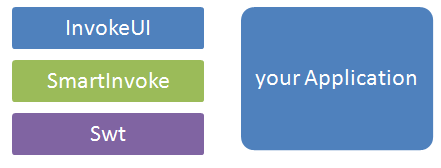
SmartInvoke:
提供Java与Flash互调的功能,它是InvokeUI功能得以实现的核心。
项目地址:http://smartrcp.org
Swt :
SmartInvoke与InvokeUI都是构建在Swt之上的,它是基础。
InvokeUI的目标:
- 使Java程序员在完全不懂Flex的情况下也可以快速写出漂亮的客户端程序。
- 支持第三方Flex 库的动态加载,以增强标准flex库的功能。
- 支持将第三方Flex API自动转换为对应jar库文件,方便java调用。
- 完全针对swf进行动态调用,避开Flex SDK编译花费的时间,使程序开发更敏捷更愉快
- 支持类似mxml的界面定义语言,快速构建程序界面

[1] [2
转载于:https://www.cnblogs.com/xigua1hao/p/3405327.html
Java SE 6.0实现高质量桌面集成开发相关推荐
- 用Java SE 6.0实现高质量桌面集成开发 (转)
下载本文源代码 提要:本文将以具体的实例向你展示Java SE 6在桌面开发中所提供的一系列优秀特征. 一. 引言 随着Java SE 6 Beta的发行,Java开发者再也不需要自己去实现Java本 ...
- Java SE第0节课 程序设计学习七宗罪
Java SE第0节课 程序设计学习七宗罪 一.困境和希望 找到工作后,发现自己越来越学不进去,技术原地踏步甚至有所退步.这在程序员这一行,简直就是慢性自杀.思前想后,最初的我是从看张龙老师的视频入 ...
- NQI质量基础设施一站式服务平台建设,高质量提升系统开发
NQI质量基础设施一站式服务平台建设,高质量提升系统开发 质量基础设施一站式服务平台,充分整合了计量.标准.检验验测.认证认可.特种服务.质量管理.知识产权等质量技术服务,旨在解决企业和群众异地跑动办 ...
- NQI一站式云服务平台建设方案,高质量提升系统开发
NQI一站式云服务平台建设方案,高质量提升系统开发 什么是"一站式"服务平台? 通俗来说, "一站式"服务平台能为企业.个人等有质量服务需求的主体提供全套解决方 ...
- 质量基础设施“一站式”服务平台建设,高质量提升系统开发
质量基础设施"一站式"服务平台建设,高质量提升系统开发 质量基础设施"一站式"服务平台,通过有机融合标准.计量.认证认可.检验检测.知识产权.质量管理咨询等服务 ...
- java 151建议_编写高质量代码改善java程序的151个建议——导航开篇
前言 系列文章: 下个星期度过这几天的奋战,会抓紧java的进阶学习.听过一句话,大哥说过,你一个月前的代码去看下,惨不忍睹是吧.确实,人和代码一样都在成长,都在变好当中.有时候只是实现功能的编程,长 ...
- java se 9.0.4_jre 9下载(Java SE Runtime Environment)下载
JRE9官方下载是运行JAVA程序不可缺少的环境.JRE中由ClassLoader负责查找和加载程序引用到的类库,基础类库ClassLoader会到rt.jar中自动加载,其它的类库,ClassLoa ...
- komodo edit 支持java么_Komodo Edit for Mac(多语言集成开发环境)
原标题:Komodo Edit for Mac(多语言集成开发环境) Komodo Edit for mac是一个跨平台支持多种程序语言的Integrated Development Environm ...
- Java入门:JDK与Eclipse之类的集成开发工具的关系
JDK是Java Development Kit,也就是说Java开发所需的工具包.有了这个东西,一切Java开发理论上都不是问题了.当然,根据你下载的版本不同,可能擅长的领域不同.通常大家都是用JD ...
最新文章
- java的对象是什么意思_Java中对象和对象引用的区别,引用、指向是什么意思
- SQL语句 goto
- 禁用编译优化_Tomcat8史上最全优化实践
- koa-中间件流程控制
- 易语言webservice接口_易语言语音通知webservice接口
- Vue.js 状态过渡
- Bitwise Exclusive-OR Sequence 异或,dfs,菊花图(2021.11.沈阳)
- ccf报数游戏java,CCF 201712-2 游戏 《超越自我,攀登顶峰》
- L1-015 跟奥巴马一起画方块 (15分) 美国总统奥巴马不仅呼吁所有人都学习编程,甚至以身作则编写代码,成为美国历史上首位编写计算机代码的总统。2014年底,为庆祝“计算机科学教育周”正式启动,奥
- 在idea里如何实现Git项目回滚
- xcode checkout验证错误解决方法
- 如何破解(免积分)下载百度文库+豆丁收费文档
- Win11如何调整鼠标dpi?Win11调整鼠标dpi的方法
- 液晶手写板原理拆解_天猫babycare儿童液晶手写板详情页拆解
- U-GAT-IT 翻译
- ajax 等待,等待所有的ajax请求都完成
- mysql purge master logs_PURGE MASTER LOGS语法--MySql数据库
- 词频统计(仍需完善版)
- eos采用的共识机制是_EOS共识机制
- 微距摄影昆虫拍摄技巧
